Utilizzo di Powercfg per eliminare uno schema di alimentazione esistente
Come forse saprai, il tuo computer può funzionare con una varietà di diversi schemi di alimentazione. Una combinazione di risparmio energia è una raccolta di impostazioni hardware e di sistema che gestiscono il modo in cui il computer utilizza l’alimentazione. In genere vengono utilizzati maggiormente con i laptop, dove è più cruciale trovare un compromesso tra prestazioni e conservazione della batteria. Anche una macchina desktop può usarli, però. Esistono tre schemi forniti con Windows per impostazione predefinita.
Sono bilanciati, ad alte prestazioni e risparmio energetico e puoi crearne altri se nessuno di questi ti soddisfa.
C’è un’utilità di comando in Windows chiamata Powercfg, che fornisce un grande controllo sui tuoi schemi di alimentazione. (Puoi usare la GUI anche per gran parte di questa funzionalità, ma molte persone preferiscono usare la riga di comando.) Powercfg utilizza numerosi interruttori per dirgli cosa vuoi fare riguardo ai tuoi schemi di alimentazione. Per vedere tutte le opzioni disponibili per Powercfg, invocalo con l’opzione “-HELP” (o “-?”).
Per questo suggerimento vogliamo eliminare uno schema di alimentazione. Per prima cosa, otterremo un elenco degli schemi di alimentazione disponibili (coperto sotto un altro suggerimento). (Vedi figura 1.)
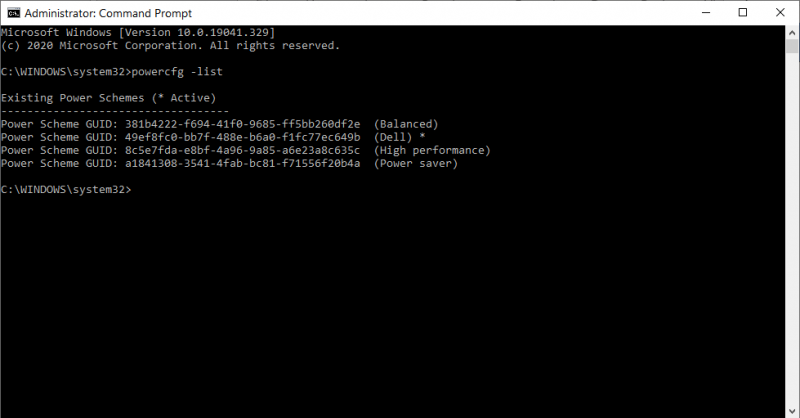
Figura 1. Powercfg -list.
Creiamo un nuovo schema di alimentazione duplicando lo schema Balanced (coperto sotto un altro suggerimento). (Vedi figura 2.)
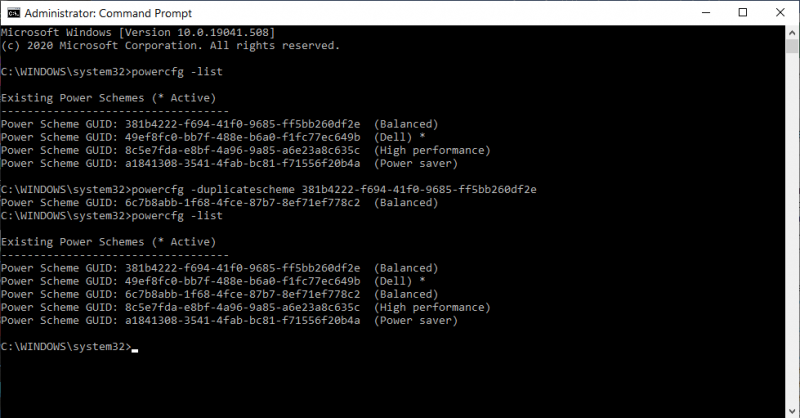
Figura 2. Powercfg -duplicatescheme.
Ora potremmo rinominare lo schema bilanciato appena creato e modificarlo a nostro piacimento. Dopo averlo eseguito per un po ‘, potremmo decidere di non averne più bisogno, quindi vogliamo eliminarlo. Il comando per farlo è “-DELETE” (o “-D”), e devi solo specificare il GUID dello schema da eliminare: (Vedi Figura 3.)
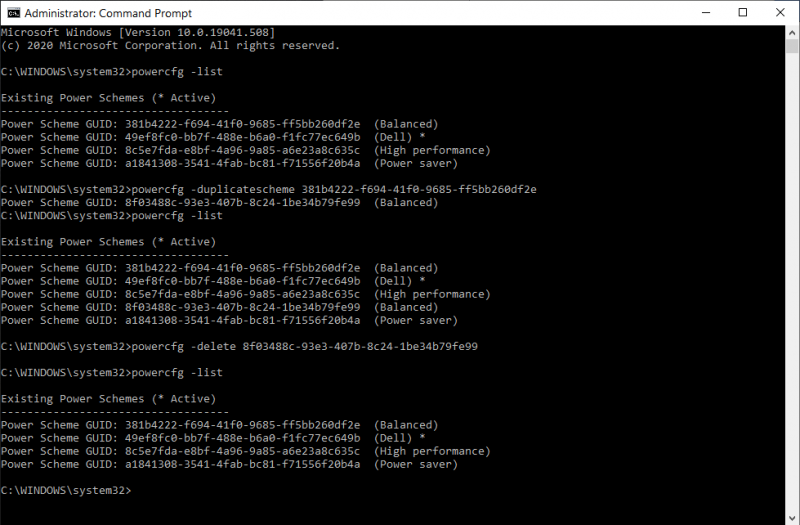
Figura 3. Powercfg -delete.
Questo suggerimento (13486) si applica a Windows 7, 8 e 10.